Notice
Recent Posts
Recent Comments
Link
| 일 | 월 | 화 | 수 | 목 | 금 | 토 |
|---|---|---|---|---|---|---|
| 1 | 2 | 3 | 4 | 5 | ||
| 6 | 7 | 8 | 9 | 10 | 11 | 12 |
| 13 | 14 | 15 | 16 | 17 | 18 | 19 |
| 20 | 21 | 22 | 23 | 24 | 25 | 26 |
| 27 | 28 | 29 | 30 |
Tags
- IntelliJ
- isNotEmpty
- 호이스팅
- SQL
- Javascript
- mssql
- springboot
- github
- pem
- oracle
- iBatis
- DBMS
- Linux
- 자바
- Python
- java
- pandas
- 티스토리챌린지
- 명령어
- MariaDB
- 오블완
- PostgreSQL
- 404error
- Kibana
- docker
- mysql
- analytics4
- 리눅스
- spring
- git
Archives
- Today
- Total
hanker
Docker - Tomcat WAS 서버 구축 본문
반응형
이번글에서는 Docker를 이용해서 Tomcat 서버를 구축해보자
1. Docker Tomcat 이미지 다운로드
docker pull tomcat:9.0- Docker에서 Tocmat 이미지를 다운로드 받는다. 9버전을 다운로드 했는데, 필요한 버전을 입력해서 다른버전으로 다운로드 받을 수 있다.
반응형
2. Tomcat 컨테이너 실행
- Tomcat 컨테이너 실행 명령어에 container를 편하게 관리하기 위해 필요한 명령어들을 추가해보자
docker run -d \
--name tomcat9 \
-p 18080:8080 \
-v /home/docker/tomcat9/webapps:/usr/local/tomcat/webapps \
-v /home/docker/tomcat9/logs:/usr/local/tomcat/logs \
tomcat:9.0docker run -d : docker 백그라운드 실행 명령어 (detached 모드)
-- name : 컨테이너 이름을 tomcat9으로 지정
-p 18080:8080 : 외부에서 접속할 경우에 18080으로 접속 container안에 tomcat은 8080으로 등록
-v /home/docker/tomcat9/webapps:/usr/local/tomcat/webapps : container안에 /usr/local/tomcat/webapps 경로와 container를 띄운 /home/docker/tomcat9/webapps 경로를 마운트 (디렉터리내 파일 공유) /home/docker/tomcat9/webapps 경로가 없을 경우 만들어줌
-v /home/docker/tomcat9/logs:/usr/local/tomcat/logs : 로그파일 확인을 위해 마운트
tomcat:9.0 : 톰캣 버전 실행

3. Tomcat 서버 접속
Tomcat 서버를 접속해보자
docker exec -it tomcat9 /bin/bash
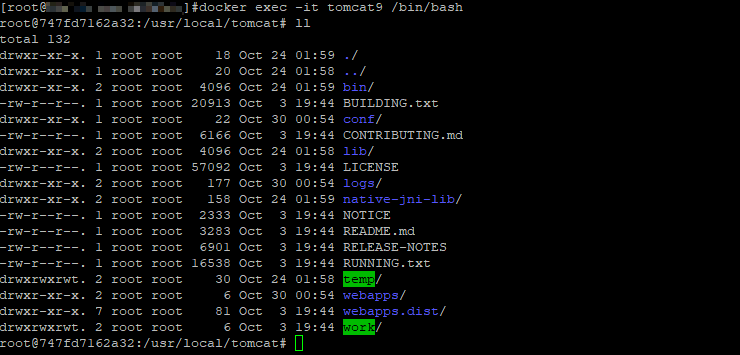
끝.
반응형
'SERVER > DOCKER' 카테고리의 다른 글
| Docker 용어 정리: Container 란 무엇일까? (0) | 2024.11.20 |
|---|---|
| Docker - Jenkins 서버 구축 및 실행 (2) | 2024.11.01 |
| Docker 독립적인 mariaDB 서버 구축 가이드 (0) | 2024.10.30 |
| Docker 버전 확인하기 (docker 상태 및 정보) (1) | 2024.10.27 |
| docker - 가상화 서버 생성 및 접속(centos) (0) | 2022.06.07 |





